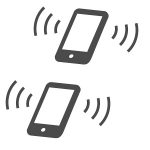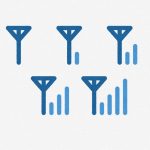SIMフリーもそこそこ知識のある人や格安SIMなどを利用している人ならもう知っている人は多いと思いますが、例えば白ロムの端末をネットなんかで購入したときに、その端末が本当にSIMフリーになっているかどうやって確認するか知っていますか?
きちんとしたショップから買ったのならまだしも、フリマサイトやオークションサイトなどを利用して個人から買った場合はどこまで信用できるのかわかりません。
海外で利用するために買った場合は現地に行く前に、本当にSIMロック解除されているのか確かめておきたいですよね。
というわけでスマホがSIMロック解除されているのかどうかの確認方法を知っておきましょう。
iPhoneの記事は別記事で掲載しているのですが、AndroidスマホのSIMロック解除の確認方法を書いておくのを忘れていたので、ざざっと書いておこうと思います。
ただAndroidスマホの場合は機種が豊富にあるので、iPhoneのように統一されておらず確認方法が微妙に違います。
そこでとりあえずSIMロック解除されているか、もっとも簡単に確認できる方法から教えましょう。
iPhoneの場合はこちら。
↓↓↓
SoftBankのSIMカードで使用できない場合はこちら。
↓↓↓
AndroidスマホがSIMロック解除できているのか確認する
SIMカードを使用して確認
契約中のSIMカードを使用して確認する
本当は設定の中を見るだけでわかればいいんですが、その項目でさえも他社のSIMカードを挿さないと表示が変わりません。
これが一番手っ取り早く簡単な方法になります。
基本的に国内の大手3キャリア同士(ほとんどの格安SIMも)であれば、電話の発着信は設定などしなくてもできるので、挿入後にとりあえず電話をかけてみて下さい。
これで発信できればSIMフリーで、発信できなければSIMフリーではありません。
とても簡単ですよね。
しかし機種によってはauのVoLTE SIMかLTE SIMかで、APNの設定をしないと電話の発着信もできない事例もあります。
もし通話ができなかった場合は以下の契約切れのSIMカードでの確認手順も併せて行って下さい。
契約切れのSIMカードを使用して確認する
使用するSIMカードは解約済みのSIMカードでも問題はありません。
もちろん契約中のSIMカードでも同様のことが行なえます。
まず他社のSIMカードを挿すとこの画面が表示される端末とされない端末があります。
画像のように「SIMネットワークのロック解除PIN」と表示される場合はSIMフリーではありません。

数年前のスマホだと、他社SIMカードを挿れただけでSIMロックの解除PINコードを求められます。
※Xperia XZは表示されました。
もし利用を考えているSIMカードを挿れて、このように表示された場合はSIMロック解除が完了していないので、解除PINコードが必要になります。
PINコードはSIMロック解除の手続きをした際に発行されるので、それを入力するわけですが、手続きをしていない状態でも他社SIMカードを挿入するとこのような表示になります。
逆にいうとこの表示が出なければSIMロック解除してあると考えてもいいんですが、最近のスマホはこのPINコード入力画面が表示されなくなっているので別の項目を確認する必要があります。
その別の項目というのが「SIMカードステータス」になります。
場所は「設定」→「システム」→「端末情報」→「SIMカードステータス」です。
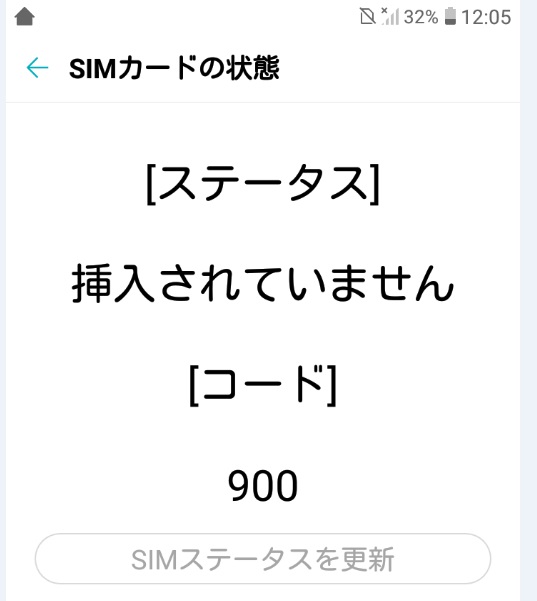
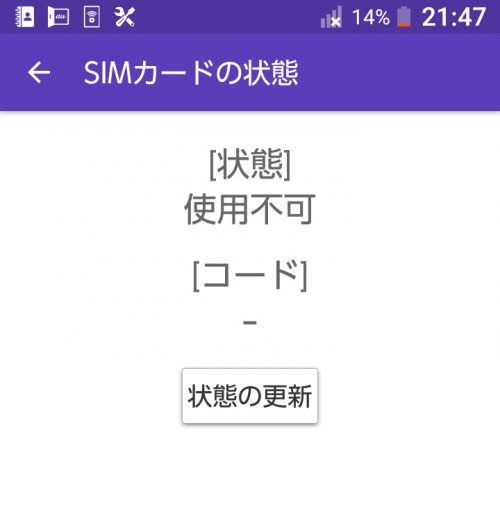
このように表示されているとSIMロック解除できていません。
これ以外の項目で確認する方法はステータスから電話番号が表示されるかどうかで判断します。

このように電話番号が不明と表示される場合はSIMカード自体を認識していないので、これはSIMフリーではありません。
またこの際インターネット環境にあるかどうかも関係ありません。
ただSIMカードを挿入後再起動する必要があります(自動でされる機種もあります)。
ちなみにSIMロック解除出来ている場合ではこのように表示されます。
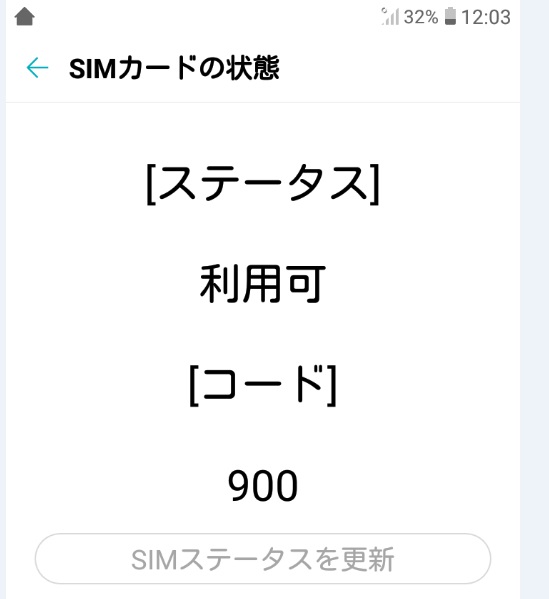
SIMカードを挿入して再起動をかけると、SIMカードステータスで利用可と表示されます。
また他社SIMであっても電話番号が表示されます。
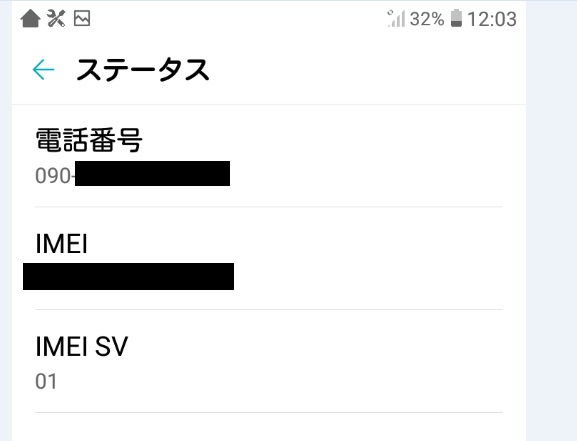
SIMロック解除手続きが途中までしか出来ていない場合
SIMロック解除端末を購入したのにこのように表示されない場合はもしかすると、最後のステータス更新ができていないかもしれませんので、以下の方法を行って下さい。
他社SIMカードを挿入してWi-Fiに接続します。
「設定」→「システム」→「端末情報」→「SIMカードステータス」と進みます。
その中の「SIMステータス更新」をタップすると、SIMカードを認識するようになります。
電話、インターネット(APNの設定が必要かも)などの通信も可能になるはずです。
またSIMカードを挿れた瞬間から、画面が切り替わって操作ができない場合はSIMカードを挿入せずにステータス更新作業を行って下さい。
XperiaならSIMカードなしで確認できるかも
Xperiaにはちょっとした裏コマンドが隠されています。
その中のひとつにSIMロックがかかっているのか確認できる裏コマンドがあります。
それを使用するとSIMカードがなくても端末のステータスを確認できます。
標準の電話アプリを開き、『*#*#7465625#*#*』と入力すると画面が切り替わりこんな表示が出ます。
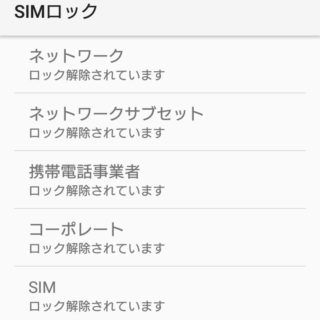
画像の各項目のように「ロック解除されています」と表示されていれば、SIMロック解除できています。
確認できないXperiaもある
これは結構古いXperiaだったら確認できるコマンドなんですが、最近のXperiaはなぜかこのコマンドを入力しても表示されなくなっています。
なにか問題があったのか、シリーズが変わってコマンドが変わったのかはわかりませんが、確認した限りSO-01J(Xperia XZ)では既に表示されなかったので、それ以降のXperiaでは確認できなくなっている可能性が高いです。
おそらくXperia Zシリーズは表示されるのではないでしょうか。
まとめ
iPhoneでもそうでしたが、AndroidスマホもSIMフリーになっているかはSIMカードが必要になるので、MNPなどをして他社に移動しても、以前使用していたキャリアのSIMカードは置いておいた方が万が一役に立ちます。
どうしてもほしいという場合はAmazonやオークションサイト、フリマサイトなどでも入手可能なので、そちらから購入されてもいいかもしれません。
ただ売ろうと考えている人は、そのSIMカードがきちんと契約終了しているものか必ず確認してください。
もしまだ使用できる状態であれば悪用されてしまいます。
もうひとつ注意点があります。
SIMカードの中に登録していた電話番号が残っているので、読み込まれた場合に電話番号がわかっています。
MNPなどで電話番号をそのまま使用している人は絶対に売らずに、自分で所持しておくか処分してしまいましょう。